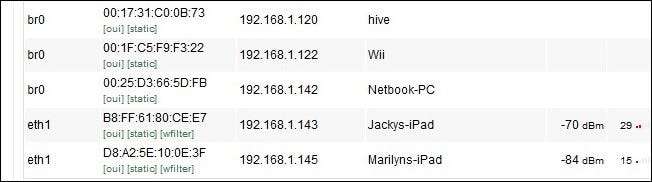Onveilige Wi-Fi is de gemakkelijkste manier voor mensen om toegang te krijgen tot uw thuisnetwerk, uw internet te zuiveren en u ernstige hoofdpijn te bezorgen met meer kwaadaardig gedrag. Lees verder terwijl we u laten zien hoe u uw Wi-Fi-thuisnetwerk beveiligt.
Waarom uw netwerk beveiligen?
In een perfecte wereld zou je je Wi-Fi-netwerken wijd open kunnen laten om te delen met passerende Wi-Fi-uitgehongerde reizigers die hard hun e-mail moesten checken of je netwerk lichtjes moesten gebruiken. Als u uw Wi-Fi-netwerk open laat staan, ontstaat er onnodige kwetsbaarheid, waarbij niet-kwaadwillende gebruikers onbedoeld veel van onze bandbreedte kunnen opvullen en kwaadwillende gebruikers kunnen piraten door ons IP-adres als dekmantel te gebruiken, uw netwerk te onderzoeken en mogelijk toegang te krijgen tot uw persoonlijke bestanden, of zelfs erger. Hoe ziet er nog erger uit? In het geval van Matt Kostolnik het ziet eruit als een heljaar als je gekke buurman, via je gehackte wifi-netwerk, kinderpornografie in je naam uploadt met je IP-adres en doodsbedreigingen stuurt naar de vice-president van de Verenigde Staten. De heer Kolstolnik gebruikte waardeloze en verouderde versleuteling zonder dat er andere verdedigingsmaatregelen waren getroffen; we kunnen ons alleen maar voorstellen dat een beter begrip van Wi-Fi-beveiliging en een beetje netwerkbewaking hem veel hoofdpijn zouden besparen.
Uw wifi-netwerk beveiligen

Het beveiligen van uw wifi-netwerk is een aangelegenheid die uit meerdere stappen bestaat. U moet elke stap afwegen en beslissen of de verhoogde beveiliging het soms toegenomen gedoe dat gepaard gaat met de verandering waard is. Om u te helpen de voor- en nadelen van elke stap af te wegen, hebben we ze opgedeeld in relatieve volgorde van belangrijkheid en hebben we de voordelen, nadelen en de tools of bronnen die u kunt gebruiken om uw eigen veiligheid te testen, benadrukt. Vertrouw niet op ons woord dat iets nuttig is; pak de beschikbare tools en probeer je eigen virtuele deur in te trappen.
Notitie : Het zou voor ons onmogelijk zijn om stapsgewijze instructies op te nemen voor elke merk / model combinatie van routers die er zijn. Controleer het merk en modelnummer op uw router en download de handleiding van de website van de fabrikant om onze tips zo effectief mogelijk op te volgen. Als u nog nooit toegang heeft gehad tot het configuratiescherm van uw router of bent vergeten hoe, is dit het moment om de handleiding te downloaden en uzelf een opfriscursus te geven.
Werk uw router bij en upgrade indien mogelijk naar firmware van derden : U moet minimaal de website bezoeken voor de fabricage van uw router en controleren of er geen updates zijn. Router-software is meestal redelijk stabiel en releases zijn meestal zeldzaam. Als uw fabrikant een (of meerdere) updates heeft uitgebracht sinds u uw router heeft gekocht, is het zeker tijd om te upgraden.
Nog beter, als je het gedoe van updaten gaat doormaken, is het updaten naar een van de geweldige routerfirmware van derden die er zijn, zoals DD-WRT of Tomaat . U kunt onze handleidingen voor installatie bekijken DD-WRT hier en Tomaat hier . Firmware van derden ontgrendelt allerlei geweldige opties, waaronder een eenvoudigere en fijnere korrelcontrole over beveiligingsfuncties.
De gedoe-factor voor deze wijziging is matig. Elke keer dat u de ROM op uw router flasht, loopt u het risico deze te blokkeren. Het risico is erg klein met firmware van derden en nog kleiner wanneer u officiële firmware van uw fabrikant gebruikt. Als je eenmaal alles hebt geflitst, is de probleemfactor nul en kun je genieten van een nieuwe, betere, snellere en beter aanpasbare router.
Wijzig het wachtwoord van uw router: Elke router wordt geleverd met een standaard login / wachtwoord combinatie. De exacte combinatie verschilt van model tot model, maar het is eenvoudig genoeg om de standaard op te zoeken dat het ongewijzigd laten alleen maar om problemen vraagt. Open Wi-Fi in combinatie met het standaardwachtwoord laat in feite uw hele netwerk wijd open. U kunt de standaardwachtwoordlijsten bekijken hier , hier , en hier .
De gedoe-factor voor deze wijziging is extreem laag en het is dwaas om het niet te doen.
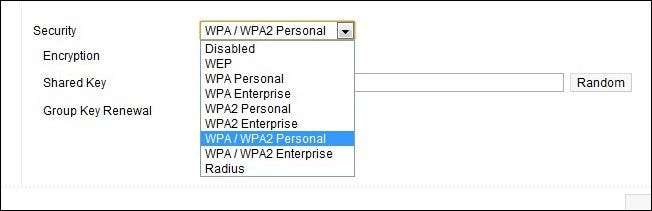
Schakel uw netwerkversleuteling in en / of upgrade deze : In het bovenstaande voorbeeld gaven we de heer Kolstolnik had heeft de codering voor zijn router ingeschakeld. Hij maakte echter de fout om WEP-codering te selecteren, wat de laagste codering is op de Wi-Fi-coderingstotempaal. WEP is gemakkelijk te kraken met gratis beschikbare tools zoals WEPCrack en BackTrack . Als je toevallig het hele artikel over de problemen van de heer Kolstolnik met zijn buren hebt gelezen, zul je merken dat het zijn buurman volgens de autoriteiten twee weken kostte om de WEP-codering te doorbreken. Dat is zo'n lange tijdspanne voor zo'n eenvoudige taak, we moeten aannemen dat hij zichzelf ook moest leren lezen en werken met een computer.
Wi-Fi-codering is er in verschillende smaken voor thuisgebruik, zoals WEP , WPA , en WPA2 . Bovendien kan WPA / WPA2 verder worden onderverdeeld als WPA / WPA2 met TKIP (per pakket wordt een 128-bits sleutel gegenereerd) en AES (een andere 128-bits codering). Indien mogelijk wilt u WP2 TKIP / AES gebruiken, aangezien AES niet zo algemeen wordt aangenomen als TKIP. Als u uw router beide toestaat, kunt u de superieure codering gebruiken, indien beschikbaar.
De enige situatie waarin het upgraden van de codering van uw wifi-netwerk een probleem kan opleveren, is bij oudere apparaten. Als u apparaten heeft die vóór 2006 zijn gefabriceerd, is het mogelijk dat ze, zonder firmware-upgrades of misschien helemaal niet, geen toegang hebben tot een ander netwerk dan een open of WEP-gecodeerd netwerk. We hebben dergelijke elektronica uitgefaseerd of via Ethernet op het harde LAN aangesloten (we kijken naar je originele Xbox).
De gedoefactor voor deze wijziging is laag en, tenzij je een verouderd wifi-apparaat hebt waar je niet zonder kunt, zul je de verandering niet eens merken.
Uw SSID wijzigen / verbergen : Uw router wordt geleverd met een standaard SSID; meestal iets eenvoudigs als "Wireless" of de merknaam als "Netgear". Er is niets mis mee om het als standaard te laten staan. Als u echter in een dichtbevolkt gebied woont, zou het zinvol zijn om het in iets anders te veranderen om het te onderscheiden van de 8 "Linksys" SSID's die u in uw appartement ziet. Verander het niet in iets dat u identificeert. Een flink aantal van onze buren hebben hun SSID's onverstandig veranderd in zaken als APT3A of 700ElmSt. Een nieuwe SSID zou het gemakkelijker moeten maken voor u om uw router uit de lijst te identificeren en niet gemakkelijker voor iedereen in de buurt om dit te doen.
Verberg uw SSID niet. Het biedt niet alleen geen verbetering van de beveiliging, maar het zorgt er ook voor dat uw apparaten harder werken en de levensduur van de batterij verlengen. We hebben ontkracht de verborgen SSID-mythe hier als u geïnteresseerd bent in meer gedetailleerde informatie. De korte versie is deze: zelfs als je je SSID "verbergt", wordt het nog steeds uitgezonden en iedereen die apps gebruikt, zoals inSSIDer of Kismet kan het zien.
De gedoefactor voor deze wijziging is laag. Het enige dat u hoeft te doen, is uw SSID één keer wijzigen (of helemaal niet) om de herkenning in een omgeving met veel routers te vergroten.
Filter netwerktoegang op MAC-adres :
Media Access Control-adressen , of kortweg MAC-adres, is een unieke ID die wordt toegewezen aan elke netwerkinterface die u tegenkomt. Alles wat u op uw netwerk kunt aansluiten, heeft er één: uw XBOX 360, laptop, smartphone, iPad, printers, zelfs de Ethernet-kaarten in uw desktopcomputers. Het MAC-adres voor apparaten is afgedrukt op een label dat erop is geplakt en / of op de doos en documentatie die bij het apparaat zijn geleverd. Voor mobiele apparaten kun je het MAC-adres meestal vinden in het menusysteem (op de iPad staat het bijvoorbeeld onder het menu Instellingen -> Algemeen -> Over en op Android-telefoons vind je het Instellingen -> Over telefoon -> Status menu).
Een van de gemakkelijkste manieren om de MAC-adressen van uw apparaten te controleren, naast het lezen van het label erop, is door de MAC-lijst op uw router te bekijken nadat u uw codering heeft geüpgraded en al uw apparaten opnieuw heeft aangemeld. Als u zojuist uw wachtwoord heeft gewijzigd, kunt u er vrijwel zeker van zijn dat de iPad die u aan het Wi-Fi-knooppunt ziet, van u is.
Zodra u alle MAC-adressen heeft, kunt u uw router instellen om op basis daarvan te filteren. Dan is het niet voldoende dat een computer zich binnen het bereik van het Wi-Fi-knooppunt bevindt en het wachtwoord heeft / de codering verbreekt, het apparaat dat het netwerk binnendringt, moet ook het MAC-adres hebben van een apparaat dat op de witte lijst van uw router staat. .
Hoewel MAC-filtering een solide manier is om uw beveiliging te vergroten is mogelijk voor iemand om uw Wi-Fi-verkeer op te sporen en vervolgens het MAC-adres van hun apparaat te vervalsen zodat het overeenkomt met een op uw netwerk. Met behulp van tools zoals Wireshark , Ettercap , en Nmap evenals de bovengenoemde BackTrack . Het wijzigen van het MAC-adres op een computer is eenvoudig. In Linux zijn het twee opdrachten achter de opdrachtprompt, met een Mac is het ongeveer net zo eenvoudig, en onder Windows kun je een eenvoudige app gebruiken om het te wisselen, zoals Etherchange of MAC-verschuiving .
De gedoe-factor voor deze wijziging is matig tot hoog. Als u steeds weer dezelfde apparaten in uw netwerk gebruikt met weinig wijzigingen, is het een klein gedoe om het eerste filter in te stellen. Als er regelmatig gasten komen en gaan die op uw netwerk willen springen, is het een reusachtig gedoe om altijd in te loggen op uw router en hun MAC-adressen toe te voegen of de MAC-filtering tijdelijk uit te schakelen.
Nog een laatste opmerking voordat we MAC-adressen verlaten: als je bijzonder paranoïde bent of als je vermoedt dat iemand met je netwerk aan het rommelen is, kun je applicaties draaien zoals AirSnare en Kismet om waarschuwingen in te stellen voor MAC's buiten uw witte lijst.
Pas het uitgangsvermogen van uw router aan : Deze truc is meestal alleen beschikbaar als u de firmware heeft geüpgraded naar een versie van een derde partij. Met aangepaste firmware kunt u de uitvoer van uw router omhoog of omlaag draaien. Als u uw router in een appartement met één slaapkamer gebruikt, kunt u eenvoudig de stroom naar beneden draaien en toch overal in het appartement een signaal krijgen. Omgekeerd, als het dichtstbijzijnde huis 300 meter verderop ligt, kun je de stroom aanzetten om in je hangmat te genieten van wifi.
De gedoefactor voor deze wijziging is laag; het is een eenmalige wijziging. Als uw router dit soort aanpassingen niet ondersteunt, hoeft u zich geen zorgen te maken. Het verlagen van het uitgangsvermogen van uw router is slechts een kleine stap die het nodig maakt dat iemand fysiek dichter bij uw router staat om ermee te rotzooien. Met goede versleuteling en de andere tips die we hebben gedeeld, heeft zo'n kleine aanpassing een relatief klein voordeel.
Nadat u uw routerwachtwoord heeft geüpgraded en uw codering heeft geüpgraded (laat staan iets anders op deze lijst heeft gedaan), heeft u 90% meer gedaan dan bijna elke eigenaar van een Wi-Fi-netwerk.
Gefeliciteerd, je hebt je netwerk voldoende versterkt om bijna alle anderen eruit te laten zien als een beter doelwit! Heeft u een tip, truc of techniek om te delen? Laten we eens kijken naar uw wifi-beveiligingsmethoden in de opmerkingen.